Tanti aggiornamenti e tante migliorie vengono aggiunte costantemente all’applicazione ufficiale di
WhatsApp disponibile per iOS e Android che, come saprete, è tra i servizi di messaggistica istantanea più amati in tutto il mondo poiché riesce a mettere in contatto utenti di tutto il mondo senza costi, consentendo loro di inviare contenuti multimediali e testuali senza alcun costo. Ma vediamo insieme com’è possibile
personalizzare l’account WhatsApp cambiando l’immagine del profilo, aggiungendo una frase di stato e modificando l’aspetto delle chat: è tutto molto semplice e bastano solo pochi secondi per dare un nuovo aspetto al nostro WhatsApp.
Impostare una frase di stato
Uno dei primi elementi pubblici del nostro profilo che spesso trascuriamo è proprio lo
stato, ovvero, la frase associata al nostro contatto e che viene mostrata a tutti coloro che hanno il nostro numero di telefono salvato in rubrica e utilizzano WhatsApp. Ovviamente, l’applicazione permette di scegliere tra alcune frasi già pronte oppure possiamo fare una ricerca online al fine di trovare altri
stati WhatsApp belli e divertenti da trascrivere manualmente.
Per farlo basta aprire l’applicazione, toccare su
Impostazioni e poi sul nostro nome che compare in alto: quindi tocchiamo su
Disponibile o qualsiasi altra frase che appare nella sezione
Info in basso e nuovamente sulla frase in alto nell’area denominata
Attualmente impostata come.
Scriviamo una nuova frase per WhatsApp, corrediamola da eventuali emoji e confermiamo l’inserimento: al termine tutti i contatti potranno leggere il nuovo stato permanente.
Cambiare l’immagine del profilo
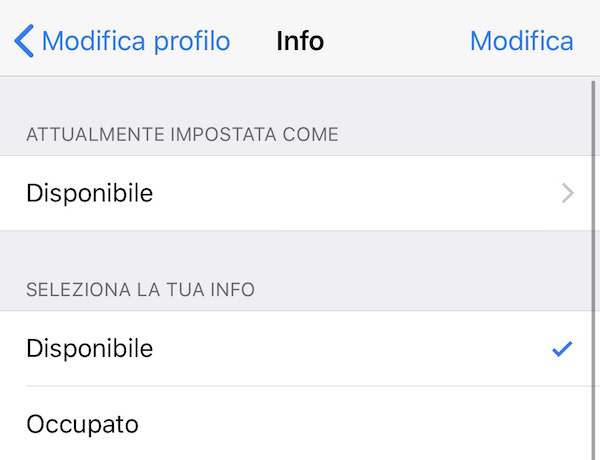
In modo molto simile, possiamo cambiare l’
immagine del profilo scegliendo una fotografia che raffigura il nostro volto, un posto che ci piace o un oggetto che ci identifica. In questo caso, dopo essere entrati nelle impostazioni di WhatsApp, tocchiamo sempre sull’area dedicata al profilo e poi facciamo tap sulla fotografia mostrata in alto a sinistra e completiamo scegliendo Modifica.
Scattiamo una nuova foto o scegliamone una dal rullino fotografico selezionando le rispettive voci e solo dopo aver impostato e regolato l’immagine che vogliamo mostrare pubblicamente, confermiamo l’inserimento.
Scegliere uno sfondo delle conversazioni
Anche le chat possono avere un aspetto gradevole ai nostri gusti e possiamo modificare l’immagine di sfondo direttamente dalle impostazioni. Infatti, dopo essere entrati nell’area dei settaggi come riportato nei paragrafi precedenti, dobbiamo selezionare
Chat e successivamente
Sfondo chat.
In questa sezione di WhatsApp possiamo impostare uno sfondo a tinta unita, un’immagine già disponibile nelle libreria dell’app oppure impostare una fotografia presente all’interno della galleria fotografica del telefono. Ovviamente, le modifiche interesseranno solo il nostro telefono e lo sfondo impostato non sarà visibile dall’altro interlocutore anche se mostrato in chat.
Abilita la doppia verifica
Nonostante l’estetica sia importante, anche la sicurezza deve essere tenuta d’occhio e grazie ai recenti aggiornamenti, WhatsApp offre l’
autenticazione a due fattori. Poiché per usare WhatsApp è sufficiente inserire una SIM in un telefono compatibile con l’applicazione e procedere alla registrazione del numero attraverso la ricezione di un codice via SMS, la doppia verifica di WhatsApp richiede un secondo PIN personale per consentire l’attivazione del numero di telefono attualmente in uso su un nuovo dispositivo.
Per attivare la verifica in due passaggi, andiamo nelle
Impostazioni e poi in
Account, quindi selezioniamo
Verifica in due passaggi e poi
Abilita: seguendo le istruzioni a schermo ci verrà chiesto di inserire un PIN che dovremo necessariamente ricordare altrimenti ci verrà impedito di usare WhatsApp con la SIM che stiamo usando, nel momento in cui la inseriremo in un nuovo smartphone.
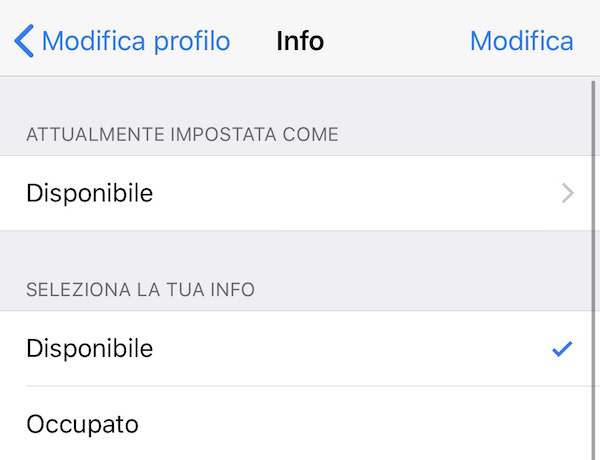 In modo molto simile, possiamo cambiare l’immagine del profilo scegliendo una fotografia che raffigura il nostro volto, un posto che ci piace o un oggetto che ci identifica. In questo caso, dopo essere entrati nelle impostazioni di WhatsApp, tocchiamo sempre sull’area dedicata al profilo e poi facciamo tap sulla fotografia mostrata in alto a sinistra e completiamo scegliendo Modifica.
Scattiamo una nuova foto o scegliamone una dal rullino fotografico selezionando le rispettive voci e solo dopo aver impostato e regolato l’immagine che vogliamo mostrare pubblicamente, confermiamo l’inserimento.
In modo molto simile, possiamo cambiare l’immagine del profilo scegliendo una fotografia che raffigura il nostro volto, un posto che ci piace o un oggetto che ci identifica. In questo caso, dopo essere entrati nelle impostazioni di WhatsApp, tocchiamo sempre sull’area dedicata al profilo e poi facciamo tap sulla fotografia mostrata in alto a sinistra e completiamo scegliendo Modifica.
Scattiamo una nuova foto o scegliamone una dal rullino fotografico selezionando le rispettive voci e solo dopo aver impostato e regolato l’immagine che vogliamo mostrare pubblicamente, confermiamo l’inserimento.

